Záber
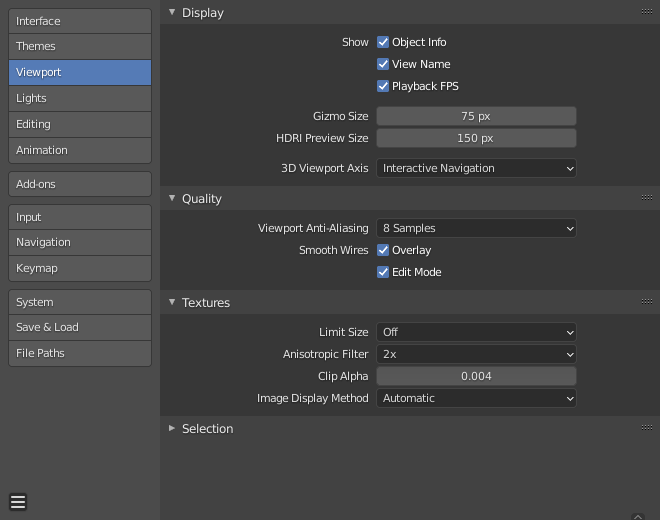
Sekcia Záber predvolieb Blendera.
Zobrazenie
- Zobraziť
- Info objektu
V ľavom hornom rohu 3D záberu zobrazí aktívny názov objektu a číslo snímky.
- Zobraziť názov
V ľavom hornom rohu 3D záberu zobrazí názov a typ aktuálneho zobrazenia. Napríklad: „Perspektíva užívateľa“ alebo „Horné ortografické“.
- Prehrávanie v snímkach za sekundu
Počas prehrávania animácie zobrazuje obnovovaciu frekvenciu obrazovky za sekundu. Zobrazuje sa v ľavom hornom rohu 3D záberu. Ak nie je možné dosiahnuť nastavenú rýchlosť snímania, zobrazuje sa červená.
- Veľkosť manipulačného prvku
Priemer manipulačného prvku.
- Veľkosť náhľadu HDRI
Priemer prekrytia sféry HDRI.
- Osi 3D záberu
- Interaktívna navigácia
Zobrazí osi ako interaktívny manipulátor polohy. Kliknutím sa nastaví zobrazenie priehľadu pozdĺž tejto osi a ťahaním sa zobrazenie otáča.
- Jednoduchá os
Vo zábere zobrazí jednoduchú, menej zložitú os.
- Jas
Aké živé sú farby jednoduchej osi.
- Vyp
Zakáže os záberu.
- Veľkosť
Priemer miniaplikácie Osi 3D záberu.
Kvalita
- Vyhladenie (anti-aliasing) záberu
Ovláda anti-aliasing pre kvalitnejšie prekreslenie.
- Vyhladiť drôty
- Prekrytie
Prekryje vrstvu zobrazenia vyhladeným drôtom, bez ktorého sa prekreslia drôty ako aliasy. Pre zvýšenie viditeľnosti môžete zakázať toto a režim editácie, pretože sa hrany neprelínajú do iných tieňovaných oblastí.
- Režim editácie
Zobrazí hladký drôt v režime editácie, bez toho sa prekreslili drôty ako aliasy.
Textúry
- Limit veľkosti
Z dôvodu úspory pamäte obmedzí maximálne rozlíšenie obrázkov použitých na zobrazenie textúry. Možnosti limitu sú špecifikované v štvorci pixelov (napr. Možnosť 256 znamená textúru 256 × 256 pixelov). To je užitočné pre herných inžinierov, zatiaľ čo limit textúry sa zhoduje s stránkovacími blokmi textúr v pamäti cieľovej grafickej karty.
- Anizotropné filtrovanie
Nastaví úroveň anizotropného filtrovania. To zlepšuje kvalitu prekreslenia textúr za cenu výkonu.
- Pripnutie alfa
Pripne alfa pod touto hranicou v 3D zábere. Upozorňujeme, že predvolená hodnota je nastavená na nízku hodnotu, aby sa zabránilo problémom s niektorými grafickými procesormi.
- Metóda zobrazenia obrázka
Metóda prekreslenia obrázkov; sú podporované nasledujúce možnosti:
- Automaticky
Automaticky používa GLSL, ktorý beží na GPU kvôli výkonu, ale spadá späť na CPU pre veľké obrázky, ktoré môžu byť pomalé pri načítaní s GPU.
- 2D textúra
Používa procesor na transformáciu zobrazenia a prekreslenie obrázkov ako 2D textúry.
- GLSL
Najrýchlejšia metóda využívajúca GLSL na transformáciu zobrazenia a prekreslenia obrázkov ako 2D textúry.
Výber
- Zbieranie hĺbky OpenGL
Táto možnosť používa alternatívnu metódu výberu, ktorá využíva hĺbkové informácie na výber najprednejších prvkov. Používa sa iba na výber kurzorom (nie výber poľom, lasom, kruhom atď.).
Výkon sa líši v závislosti od hardvéru a ovládačov OpenGL.